excel表格怎么筛选重复数据
- 时间:2024年03月14日 13:14:56 来源:魔法猪系统重装大师官网 人气:13969
有网友反映说在工作中总是会用到Excel表格,有时有很多数据要进行筛选,但是自己又不太会操作,咨询excel表格怎么筛选重复数据,下面小编就带来了excel表格筛选重复数据方法。
工具/原料:
系统版本:win11家庭版
品牌型号:联想ThinkPad E14 酷睿i5
软件版本:wps office v11.1
方法/步骤:
方法一:使用条件格式进行筛选
小编推荐:小猪教您Excel筛选数据的方法
1、打开excel选中需要筛选的列,点击【条件格式】-【突出显示单元格规则】-【重复值】。
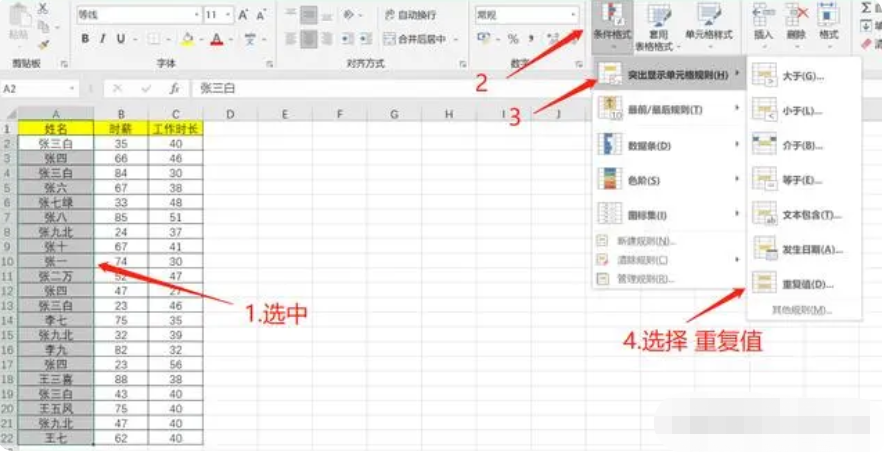
2、选择条件为重复,选择重复项显示样式,之后就可以显示出列中数据哪些是重复的了。
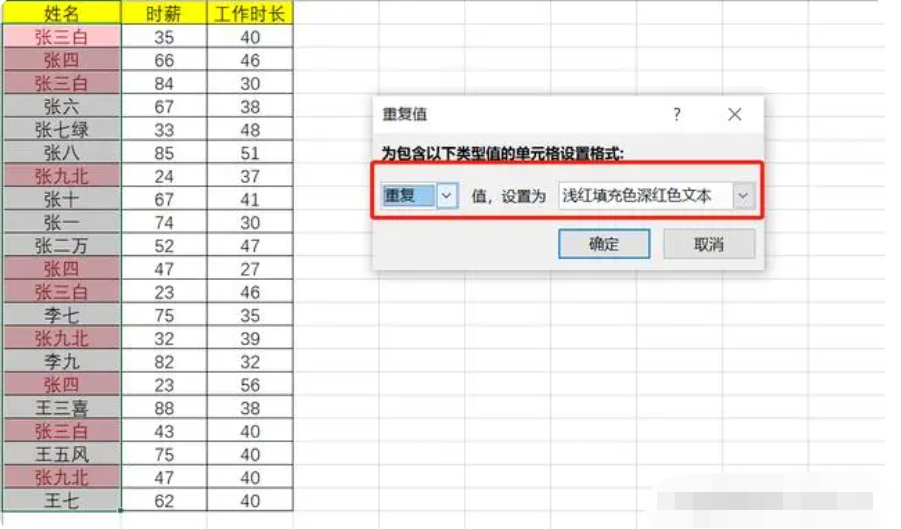
方法二:使用COUNTIF函数调出重复项
1、 首先我们要在查找列后面插入一列空白列用来显示次数,然后在第一个数据后面的单元格中输入=countif(A$2:A$22,A2)。
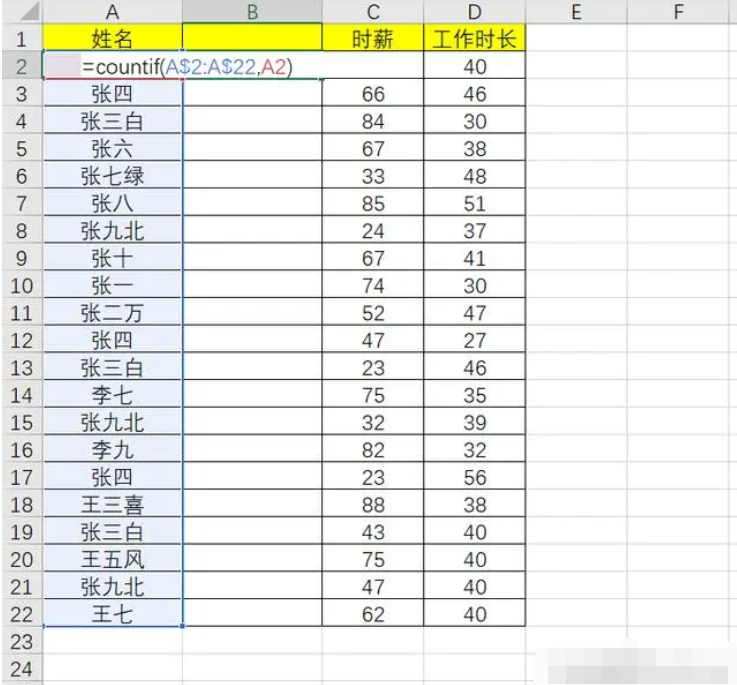
2、当得出第一个数据之后,下拉单元格将公式运用到下面的单元格中,就能够显示全部数据出现次数了。
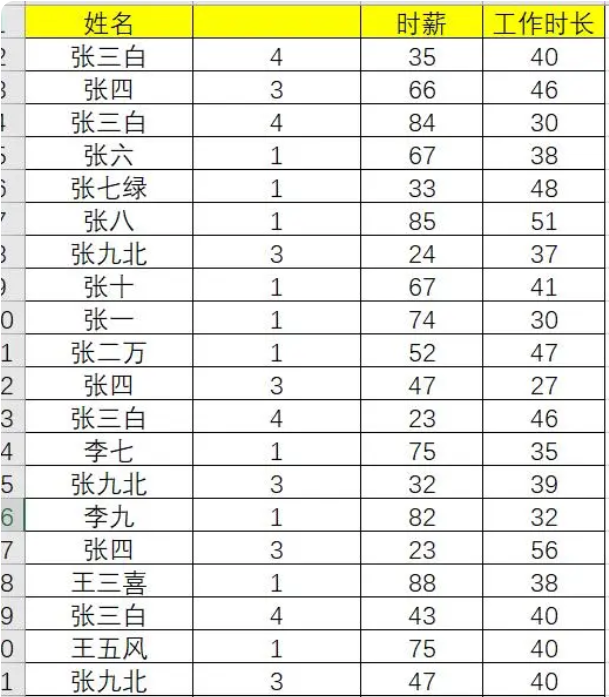
方法三:使用IF函数筛选重复项
1、首先需要预留出一列空白列,在第一个单元格中输入函数=IF(COUNTIF(A$2:A$22,A2)>1,"重复",""),回车之后我们可以看到单元格中出现了重复字样,这就代表着该数据在所有数据中有重复项。
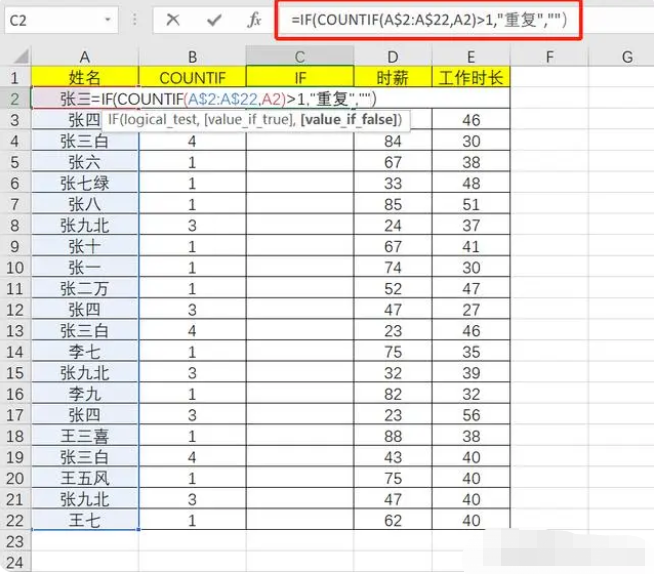
2、同样的,第一个单元格得出了数据,下拉单元格将函数应用到其他单元格就能够得到其他数据是否存在重复项了。
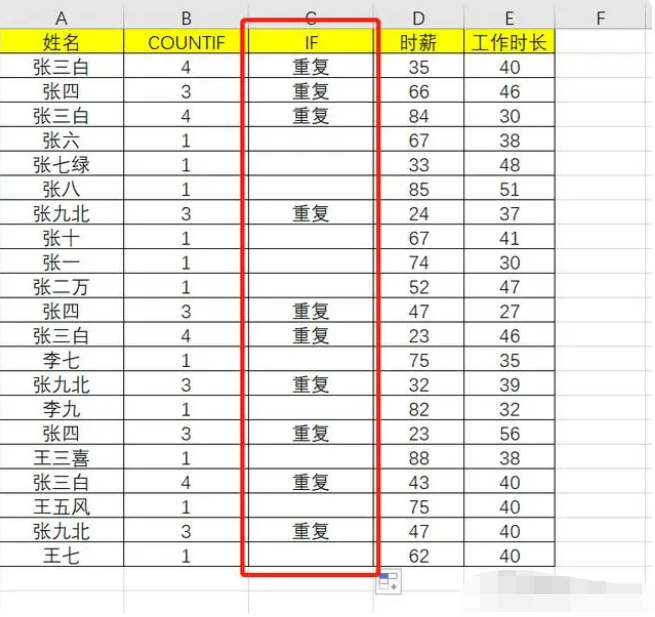
方法四:运用高级筛选功能
1、在工具栏中点击【数据】,在筛选和排序功能栏内点击【高级】。
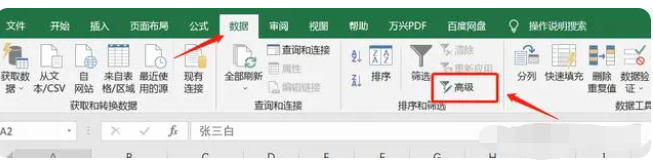
2、然后选择【在原有区域显示筛选结果】,在列表区域选中需要筛选的数据,勾选上【选择不重复的记录】,最后点击确定就可以了。
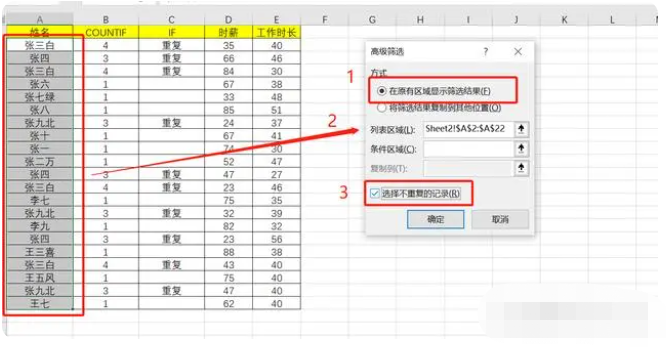
总结:
以上就是小编整理分享的excel表格筛选重复数据的四种方法,不会的朋友可以参考以上步骤进行操作即可,希望可以帮助到大家。
Excel表格,excel表格怎么筛选重复数据,excel表格筛选重复数据方法








